蓝牙读卡器应用方案
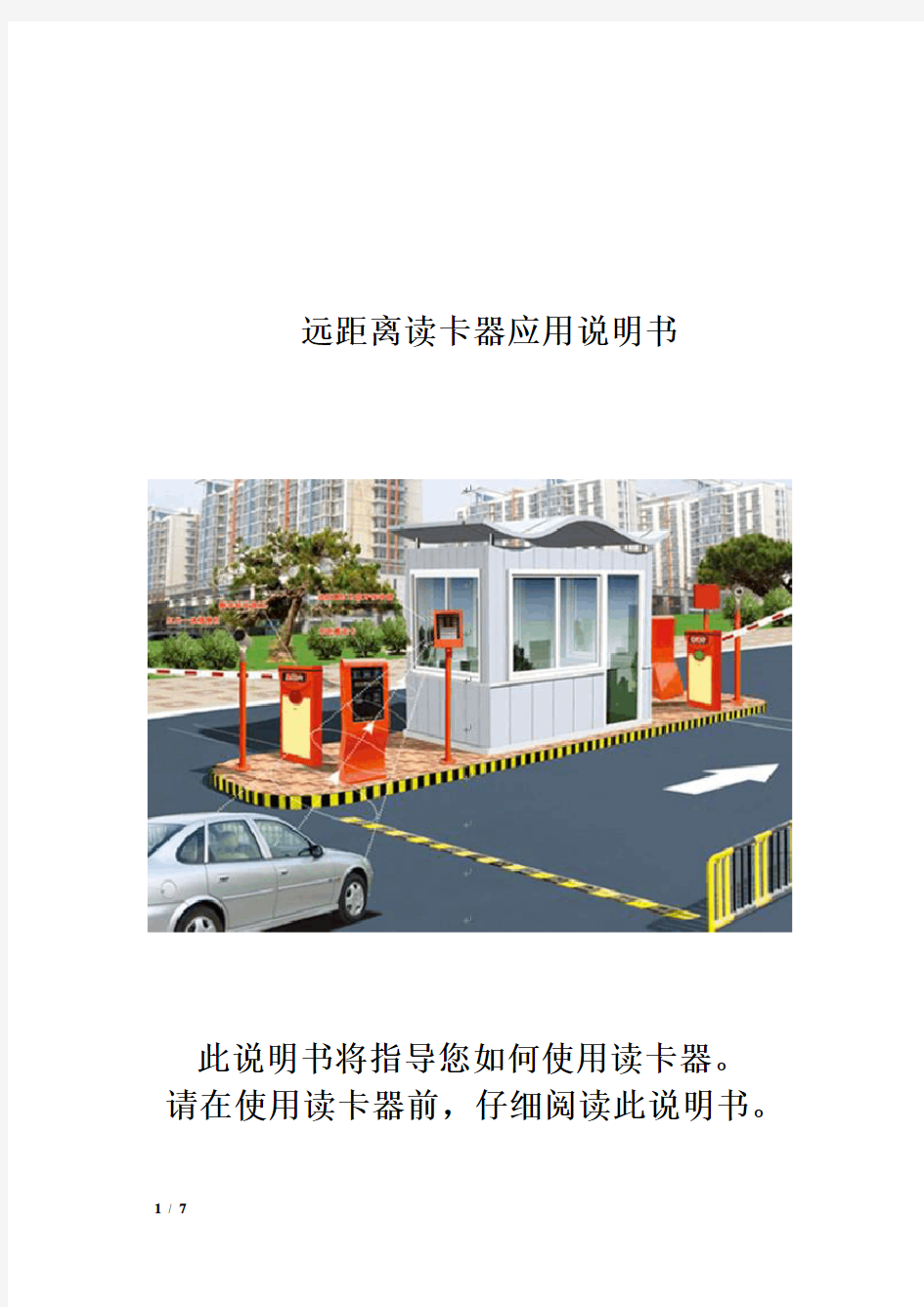
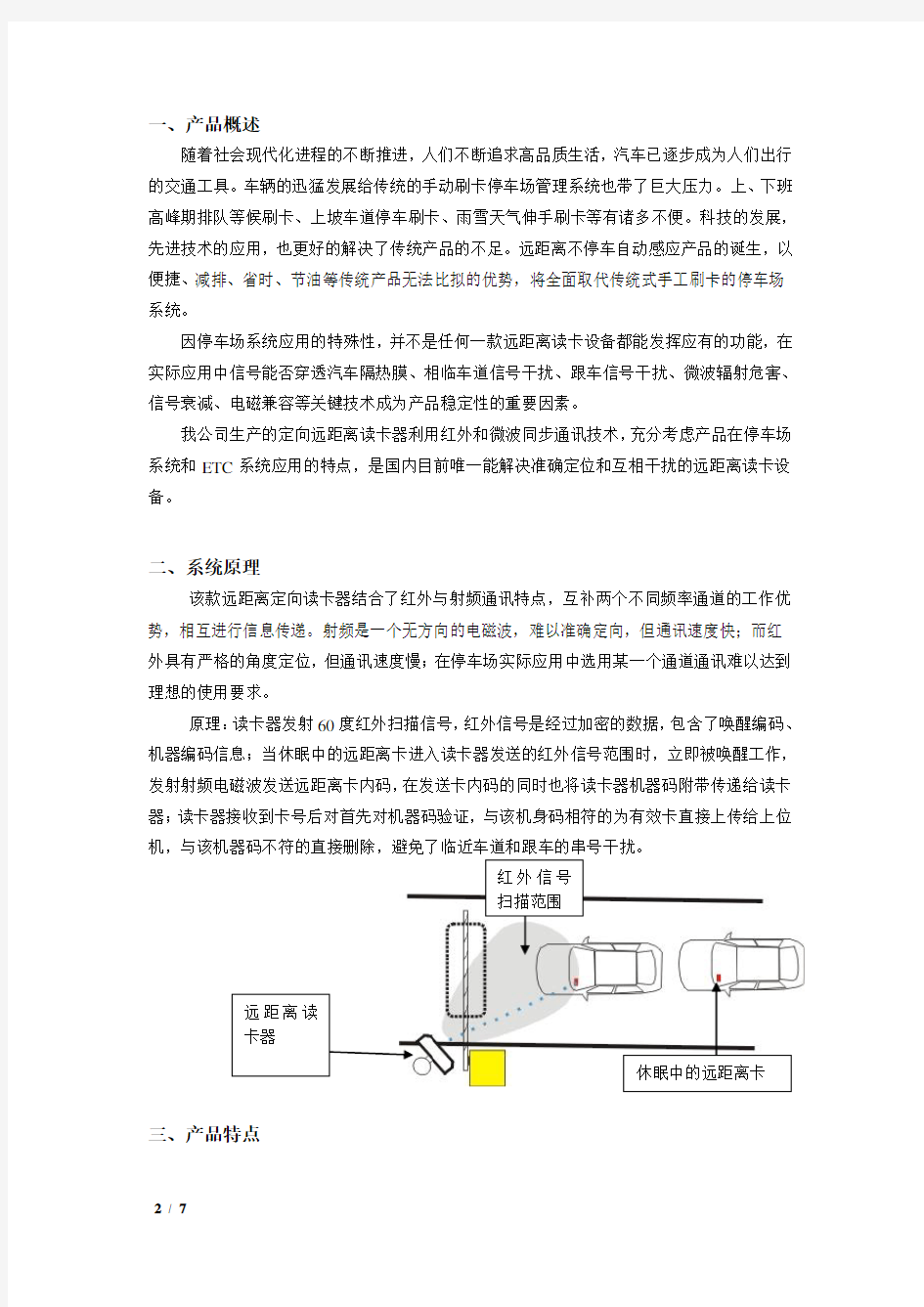
远距离读卡器应用说明书
此说明书将指导您如何使用读卡器。请在使用读卡器前,仔细阅读此说明书。
一、产品概述
随着社会现代化进程的不断推进,人们不断追求高品质生活,汽车已逐步成为人们出行的交通工具。车辆的迅猛发展给传统的手动刷卡停车场管理系统也带了巨大压力。上、下班高峰期排队等候刷卡、上坡车道停车刷卡、雨雪天气伸手刷卡等有诸多不便。科技的发展,先进技术的应用,也更好的解决了传统产品的不足。远距离不停车自动感应产品的诞生,以便捷、减排、省时、节油等传统产品无法比拟的优势,将全面取代传统式手工刷卡的停车场系统。
因停车场系统应用的特殊性,并不是任何一款远距离读卡设备都能发挥应有的功能,在实际应用中信号能否穿透汽车隔热膜、相临车道信号干扰、跟车信号干扰、微波辐射危害、信号衰减、电磁兼容等关键技术成为产品稳定性的重要因素。
我公司生产的定向远距离读卡器利用红外和微波同步通讯技术,充分考虑产品在停车场系统和ETC系统应用的特点,是国内目前唯一能解决准确定位和互相干扰的远距离读卡设备。
二、系统原理
该款远距离定向读卡器结合了红外与射频通讯特点,互补两个不同频率通道的工作优势,相互进行信息传递。射频是一个无方向的电磁波,难以准确定向,但通讯速度快;而红外具有严格的角度定位,但通讯速度慢;在停车场实际应用中选用某一个通道通讯难以达到理想的使用要求。
原理:读卡器发射60度红外扫描信号,红外信号是经过加密的数据,包含了唤醒编码、机器编码信息;当休眠中的远距离卡进入读卡器发送的红外信号范围时,立即被唤醒工作,发射射频电磁波发送远距离卡内码,在发送卡内码的同时也将读卡器机器码附带传递给读卡器;读卡器接收到卡号后对首先对机器码验证,与该机身码相符的为有效卡直接上传给上位机,与该机器码不符的直接删除,避免了临近车道和跟车的串号干扰。
三、产品特点
⑴穿透性:可穿透任何金属汽车防爆膜,远距离卡放置到车内,无需摇窗户可自动识别感应;
⑵方向性:采用红外定位射频传输双通道模式方式工作,具有严格的方向性和稳定性,读卡区60度以外绝不读卡。
⑶稳定性:应用多种环境传感技术,使其可根据环境的需要自动调节信号参数。
⑷适应性:读卡器具有多种工作模式,可根据应用环境的不同选择相应的工作模式如:室外工作模式(适用于露天停车场和ETC系统)、室内工作模式(适用于地下停车场)等。
⑸抗干扰:此读卡器综合了机身码设别技术、一机拖多技术、码分多址等技术具有良好的抗干扰性(即使两读卡器紧挨着,只要红外区不迭加就不会造成干扰)。
⑹环保性:读卡器和电子标签没有读卡时无电磁辐射,所以对人体不会造成任何伤害。
⑺耐寒性:严寒气候工作时,读卡器利用红外自动补温,读卡信号不受气候变化而衰减。
⑻兼容性:读卡器具备多种数据传输格式,全面兼容国内现有的控制器系统。
⑼维护性:纯工业级制造,超强防雷功能,电路每级设计都具有防护功能,全天候工作,无需维护。
四、功能介绍
⑴定向识别
本机采用红外和射频同步通讯技术,机器发送60度红外扫描定位信号,远距离卡发送的射频数据(卡号)只有在读卡器红外扫描信号范围内才能交换,读卡器红外扫描范围以外区域,远距离卡与读卡器之间数据不进行交换。目前红外与射频同步通讯技术是唯一能解决严格定向的远距离读卡产品。
⑵读卡距离调整
本机读卡稳定识别距离大于15米,信号可以穿透汽车防爆隔热膜;可以根据现场实际需要调整机器安装角度实现3~15米识别距离调整(厂家建议机器信号覆盖离闸杆前方6米范围最佳)。
⑶休眠省电
与本机配合使用的远距离卡是采用最新的休眠激活方式工作,待机时无能量消耗;卡片进入机器信号扫描范围时,卡片被激活,自动打开电源发送信号;卡片离开机器扫描范围后,自动关闭电源进入休眠。大大延长卡片使用寿命。
⑷抗干扰(机身码验证技术)
本机出厂时设有机身码,机器在发送60度的扫描信号时将机身码同时发送,卡片被机器扫描信号唤醒后发射卡号的同时附带发送该机器机身码,机器收到卡号及机身码后进行验证,与本机机身码相符的卡号有效,与机身码不符合的卡号自动删除。多台机器同时使用时,需要设置不同的机身码,彻底解决临近车道或多车同时读卡的串号干扰等诸多问题。
⑸触发读卡
本机有压地感触发读卡和自动读卡两种方式,出厂默认为自动读卡方式,如需要改动请参照说明书设置选择。
⑹卡号间隔上传
本机读卡为连续读卡,为防止卡号上传速度过快,给系统控制器造成死机,本机卡号上传间隔时间可以任意设置;出厂默认为2秒种上传一次卡号。
⑺工作模式
本机有自动和手动两种工作模式,自动模式适用露天停车场管理系统;因红外信号在闭合空间内有反射,产生无方向读卡,可能会造成干扰。在地下停车场使用时将本机设置为手动模式,调整信号强度,可以控制定向读卡。
⑻信号强、弱自动调整
本机应用多种环境传感技术,在自动模式工作时,根据环境变化自动调整信号,确保机器工作在最稳定状态。
⑼多组数据接口输出
本机有韦根26、韦根34、主动485、被动485四组数据接口输出,使用时根据需要参照说明书设置选择。
⑽信号干扰自检
本机有信号干扰自动检测功能,当机器检测到同频电波、电源高频或其它干扰电波时,机器会闪烁兰色LED提示,如果影响机器与卡片通讯,需要人工排除干扰源。
五、产品性能参数
六、功能设置
(1)信号强度调节开关1~8:当信号强度开关(8位)全部调至OFF状态时,信号强度
进入全自动调节方式,如果有一个或多个开关调至ON状态信号
的强度调节进入手动调节方式开关由1到8是由弱到强,全部为
ON时信号为最强状态。
(2)信号强度指示灯:由8位红色LED组成,当红外信号越强指示灯从D1到D8亮得越多。
(3)功能选择开关:
S1、为地感选择开关,当拨为OFF时不选择此功能,当拨为ON时接
口端子7/8的DG与GND有短路信号时读卡器可正常读卡反之则
不然;
S2、为输出方式选择开关,当拨为OFF时韦根输出端口的输出数据格
式为(韦根26),RS485输出端口为被动输出格式。拨为ON时
韦根输出端口的数据输出格式为(韦根34),RS485输出端口为
主动输出格式;
S3、双卡卡号字节数选择,当拨为OFF时输出的卡号为两个卡号的后
两个字节的组合共四个字,拨为ON时输出的卡号为两个卡号的
后四个字节的组合共八个字节;
S4、节能选择开关,当开关拨为OFF时表示不选择此功能,拨为ON
时为选择节能状态,在此状下读完一次卡后需要间隔一段时间才
能再次读卡,这种方式下可节省远距离卡上的电池损耗(厂家推
荐使用这种节能方式)。
(4)设备ID号选择开关:为读卡器自身的ID号,共8个ID号(ID1~ID8)。
(5)蜂鸣器:当读卡器读卡成功时蜂鸣器发出响声。
(6)无线电信号指示灯:接收到433MHZ的无线电信号时灯亮。
(7)输出信号指示灯:读卡器读卡成功时输出信号指示灯闪亮。 (8)电源指示灯:通电时电源指示灯常亮。
七、安装要求
7.1 安装角度:
如图所示,读卡器与立杆之间夹角20度左右
读卡器正面向车驶入的路面方向倾斜30
度左右。
7.2 布线要求:
读卡器与控制器之间布线:
⑴韦根接口控制器:读卡器与控制器之间用5芯导线线连接,线径不小于0.3平方毫米,长度100米以内;
电源2根,韦根信号线3根。
⑵485接口控制器:读卡器与控制器之间用4芯导线连接,线径不小于0.3平方毫米,长度1000米以内;
⑶电源:12V /3A ,要使用优质线性电源。 7.3 读卡距离测试
按要求安装好设备以后,请接通读卡器电源;将远距离卡装防置到汽车挡风玻璃处,卡片唤醒窗口朝读卡器方向开车测试。根据需要调整读卡器读卡方向,以达到最佳使用效果。
安装示意图
十一、简易故障排除
打印控件安装指南
打印控件安装指南 如何取消窗口拦截? 1.当点击“导出”或“打印”按钮后,系统会弹出一个窗口进行下一步的导出或打印操作,如果IE 浏览器设置了窗口拦击功能,需要将拦截功能取消: 关闭IE的弹出窗口拦截功能。打开IE,在“工具”下拉菜单中,选择“弹出窗口阻止程序”,关闭弹出窗口阻止程序;如果您还安装了其他带有窗口拦截功能的插件(如百度Toolbar、Google 工具栏等),请暂时关闭这些插件的拦截功能,具体关闭方法请查看插件的操作说明书。 如何自动安装控件? 1.如果您使用的是windows xp系统(sp2),IE浏览器会屏蔽上面的弹出窗口,这时候您只要按照下 面的步骤安装就可以了: 2.第一步:登录交易系统时,IE窗口会出现下图所示的提示,此时点击“单击此处” 提醒:请不要关闭此提示框,否则,您就不能正常安装我们的插件了! 3.第二步:选择“安装ActiveX控件”: 提醒:选择并点击“安装ActiveX控件”,我们保证选择此控件对您的计算机没有任何风险! 4.第三步:弹出如下图所示安全警告窗口,选择“安装”
为什么我按上面的操作还是无法安装,或是安装后也无法正常使用? 1.请检查您的电脑是否安装了3721或其他拦截广告的插件,如果是,请将其设置为不要拦截ActivX 控件! 2.请检查您的IE设置,并按以下步骤修改您的IE设置:
1.第一步:打开IE浏览器,选择“工具”-〉“Internet选项”,出现如下窗口: 2.第二步:按一下“设置”按钮,出现如下画面,将“检查所存网页的较新版本”设置为 “每次访问此页时检查(E)”,然后按“确定”按钮。
读卡器安装与使用
读卡器安装与使用 一、使用前的准备: (1)电脑可以连接网络,并且有两个空余可使用的USB接口; (2)把读卡器插在电脑u口上,安装好驱动;(与普通设备安装驱动方法一致) (3)安装好从税所购买的数字证书;(和社保的数字证书安装方法一致) 二、使用方法 1.打开https://www.360docs.net/doc/a98971439.html,(北京市地税局的网站) 2.在“网上办税服务厅”下面,找到并点击“发票税控网上服务”,如下图:(没 有装证书的电脑是打不开的) 3.点击“网上报数”如下图: 4.点击“网上报数设备检测”进行测试,是否连接正常(如下图);如果显示 “国标卡”就开以申报了:
5.检测成功后,点击左侧的“网上报数”会出现如下图:选择“用户卡报送”; 点击确定。 备注:如果明细大于一百张的,客户可以使用U盘报送;在这里选择“U盘报送”就可以了。 6.接下来屏幕会出现,如下图: 7.我们依次点击(生成数据),然后会出现(上传数据),然后(获取授权),最后 (授权写卡); 8.“授权写卡”成功后;拿着卡在税控机上操做“监控回送”即可。
9.因网上服务平台的许多功能需要active控件的支持,调用这些active控件需要浏览器的权限许可,故纳税人在首次使用网上服务平台时需对浏览器 进行初始化设置,以确保这些active控件能正常使用。推荐使用IE浏览器。具体设置方法如下: 10.一、添加信任站点 11.1、点击菜单栏的“工具”栏,选择“Internet选项” 12. 13.2、进入Internet选项界面后,选择“安全”标签栏。选中“受信 任的站点”,点击“站点”。
14. 15.3、进入受信任的站点界面,输入网上服务平台的地址,点击“添 加”, 16.然后,点击关闭“关闭” 17.二、修改受信任站点的安全级别 18.1、添加完信任站点后,点击“自定义级别”。
蓝牙耳机使用说明书
蓝牙耳机使用说明书 一、开机。在没有开机的情况下只需要一直按住开机键10秒左右当二级指示灯长亮或者红、蓝两色灯交替闪烁即为开机。中途看到蓝牙指示灯一闪一闪不要松手。当蓝牙跟配对设备连接之后指示灯才会变成一闪一闪的。二、配对。耳机正常开机后手机搜索蓝牙设备一般可以在5秒钟左右的时间可以搜索到耳机然后在手机上选择你找到的蓝牙耳机设备手机会提示你输入密码。通用密码0000. 三、连接。当手机搜索到耳机同时你也正确输入了密码后并不是说你的手机就可以用蓝牙耳机了有很多手机在找到蓝牙设备后还需要和耳机进行连接。四、充电。蓝牙耳机的充电时间一般都在2小时左右大多数蓝牙耳机充电时红灯亮充满后灯灭。疑难问题解决1.手机无法搜索到蓝牙耳机解决方法①确认蓝牙是否开机是否指示灯常亮或红、蓝指示灯交替闪烁②如果蓝牙已开机仍无法搜到请重启蓝牙和手机。 2.蓝牙耳机和手机连接之后总是断线或是有杂音解决方法①蓝牙耳机电力不足需要尽快给蓝牙耳机充电②手机和蓝牙之间有阻隔或距离超出信号接收距离请不要用手捂住蓝牙为了保持信号的连续稳定性请尽量保持蓝牙和手机在同一方向。 3.蓝牙已连接但是不能听歌解决方法①单声道蓝牙耳机仅在配对诺基亚手机时可以用蓝牙听音乐如果你用的不是诺基亚的手机是不能用单声道蓝牙听音乐的②检查蓝牙设置声音路径转到免提装置③部分国产手机和山寨手机还需要进入播放器设置两个地方在播放器里把蓝牙功能开启并在下面一个耳麦的图标里选择刚连接的蓝牙设备点击确定即可。④
个别国产手机没有完整立体声蓝牙模块没有蓝牙听音乐功能。可用蓝牙连接其他手机检测该蓝牙耳机是否可用。 4.如何用蓝牙耳机在电脑上听歌和语音聊天解答如果你的电脑自带蓝牙打开蓝牙功能搜索正开启的蓝牙就行不然就需要一个蓝牙适配器适配器的作用是连接蓝牙耳机和电脑通过一个蓝牙小软件BlueSoleil就可以实现与电脑连接。XP系统可自动识别任何蓝牙适配器无需驱动程序但是XP自带的适配器软件只能传输文件不能传输音频。必须安装光盘里自带的BlueSoleil这个软件传输音频。1、我的手机能使用蓝牙吗答蓝牙是一种世界标准的协议只要你的手机有蓝牙功能都能使用蓝牙耳机、蓝牙免提等蓝牙手机配件。常见的几个主要品牌的手机可以去其网站查看自己的手机是否支持蓝牙。2、我怎样选择蓝牙耳机答首先是选择品牌的蓝牙耳机无论从质量还是售后服务都可以保证其次是选择音质和待机时间长的蓝牙耳机因为耳机的寿命实际就是蓝牙耳机电池的寿命电池的寿命是由充电的次数多少决定的所以待机时间越长的蓝牙耳机其使用寿命就会越长。3、蓝牙耳机使用简单吗答蓝牙耳机使用很简单比手机使用简单得多了。蓝牙耳机使用前先要跟手机配对简单的配对过程介绍先按住耳机的多功能按钮说明书有说几秒钟耳机的指示灯会变为红兰交替闪烁大部分的耳机再用手机搜索蓝牙设备手机找到后会显示所找到的蓝牙名称输入配对密码一般是0000后接着按手机的确定按键那配对过程就这样简单的完成了。立体声的蓝牙耳机部分手机需要在蓝牙设备内进行再次连接才可以正常使用立体声来听音乐。蓝牙耳机的按键不多大部分只有音量按钮、
ActiveX控件安装指南
ActiveX控件安装指南 一、什么是ActiveX控件? 根据微软权威的软件开发指南MSDN(Microsoft Developer Network)的定义,ActiveX插件以前也叫做OLE控件或OCX控件,它是一些软件组件或对象,可以将其插入到WEB网页或其它应用程序中。 在因特网上,ActiveX插件软件的特点是:一般软件需要用户单独下载然后执行安装,而ActiveX插件是当用户浏览到特定的网页时,IE浏览器即可自动下载并提示用户安装。ActiveX插件安装的一个前提是必须经过用户的同意及确认。 ActiveX插件技术是国际上通用的基于Windows平台的软件技术,除了网络实名插件之外,许多软件均采用此种方式开发,例如Flash动画播放插件、Microsoft MediaPlayer插件、CNNIC通用网址插件等。 二、如果我没有安装控件会有什么现象? 1.为了保障您账户的安全,如果您使用的是IE浏览器,我们会自动提示您安装。如果没有正确安装, 会出现如下图所示的情况: 2.这时候您只要按照我们的提示,下载安装我们的安全控件并刷新,就可以正常使用了。 三、如何自动安装控件? 1.如果您使用的是windows xp系统(sp2),IE浏览器会屏蔽上面的弹出窗口,这时候您只要按照下 面的步骤安装就可以了: 2.第一步:登录交易系统时,IE窗口会出现下图所示的提示,此时点击“单击此处” 提醒:请不要关闭此提示框,否则,您就不能正常安装我们的插件了! 3.第二步:选择“安装ActiveX控件”:
提醒:选择并点击“安装ActiveX控件”,我们保证选择此控件对您的计算机没有任何风险! 4.第三步:弹出如下图所示安全警告窗口,选择“安装” 如果您的网络忙,安装可能会花几分钟时间,请稍等片刻!完成后您就可以登录交易系统了。 四、如何手动安装控件? 1.您也可以点下载软件包进行控件安装:(注:点此下载WINRAR) 2.第一步:鼠标右键点击软件包进行解压。
缤特力所有蓝牙耳机型号的配对说明
所有蓝牙耳机型号的配对说明 所有蓝牙耳机型号的配对说明 步骤 使用交互配对指南或下述内容。 您需要进入要将其配对的设备,并先打开蓝牙功能。 随后,您需要将耳机置于配对模式,以便电话可找到它。 一旦耳机在“配对”模式后,您便需要遵循手机或蓝牙设备用户指南中有关如何为手机进行此操作的说明,并搜索耳机和将它配对到蓝牙耳机。 密码为0000(四个零),型号M1000 和M1500 除外(参阅下述内容以了解其密码) 在下面的说明中查找您的型号耳机的配对模式。 Voyager 510 首先开启耳机电源,然后向下按住通话控制按钮,并且同时向下按住调大音量,直至耳机上的指示灯开始闪烁红光,然后蓝光。 Voyager520
先关闭耳机,然后再开始。按住银色通话控制按钮6-10 秒。指示灯先闪烁蓝光。继续按住该按钮,并在指示灯开始闪烁红光,然后闪烁蓝光时松开按钮。 Voyager815 和855 先关闭耳机,然后再开始。按住银色通话控制按钮6-10 秒。指示灯先闪烁蓝光。继续按住该按钮,并在指示灯开始闪烁红光,然后闪烁蓝光时松开按钮。 Voyager PRO / Voyager PRO+ / Voyager PRO HD 先关闭耳机,然后按住电源按钮。耳机指示灯先闪烁蓝光,继续按住该按钮,并在指示灯开始闪烁红光和蓝光交替时松开按钮。此时耳机便处于配对模式。 Explorer 系列:210 打开耳机,长按住通话键,直到指示灯持续闪烁红、蓝两色,松开按键。此时耳机处于配对模式。
Explorer 系列:220 、 230 先关闭耳机,然后再开始。按住银色通话控制按钮8 秒,直至指示灯开始闪烁蓝光,红光时松开按钮。此时耳机处于配对状态。
各种插件软件安装方法
各种插件软件安装方法 Thinkinetic Pulldownit Pro v2.1 For Maya (PDI破碎) 1.解压压缩包,双击打开Pulldownit_Pro_v 2.1_For_Maya_2010-2013_Win64bit.rar 里面提供了Maya2010-2013,四种安装版本,在这我选择了2012版本安装。 2.Ctrl+C复制Pdi_Pro_2.1_Maya2012x64文件夹,找到hxsd-我的文档-maya-2012x64 这个文件夹。把Pdi_Pro_2.1_Maya2012x64文件夹Ctrl+V粘贴在这里。 3.双击打开Pdi_Pro_2.1_Maya2012x64文件夹,找到pdiMaya文本,双击打开, 修改路径+ Thinkinetic 2.0 C:\Users\hxsd\Documents\maya\2012-x64\Pdi_Pro_2.1_Maya2012x64 并保存关闭。 4.此时在复制一份刚刚保存好的pdiMaya,并在maya根目录(C:\Users\hxsd\Documents\maya)下 新建文件夹modules,打开modules把pdiMaya放在里面。 5.重新打开Maya加载插件 blastcode1.7_for_maya2009_2011_64bit (只能在11以前版本使用的NURBS破碎) 1.找到插件所在文件夹,双击BlastCodeInstall_Trial17x64 2.一路欢脱的点击next,agree等,就能完成安装 3.重新打开Maya2009,就能在菜单栏里找到“Blast Code”菜单. 4.enjoy it! 3delight-10.0.4-setup-x64 1.双击3delight-10.0.4-setup-x64,选择English语言,并点击OK,进行下一步。 2.点击next,并选择I accept the agreement。
Nokia_HS-12W蓝牙耳机说明书
使用这一款设计雅致的无线耳机,您能够以立体声音效欣赏兼容手机播放的动听旋律。即使接到来电也不会影响效果,因为耳机会在接到来电时自动暂停音乐,并在通话结束后恢复播放。 耳机选用精工制造的不锈钢前盖,并可在信息屏幕上醒目地显示呼叫方信息及收到彩信/文字信息的提示信息。您还可以查看当前播放的曲目或收听的广播频道,并用专用控制键进行选择。 内置立体声调频RDS 收音机支持自动频道搜索,为您带来重重乐趣。无线立体声耳机不仅是您外出旅行时的绝佳伙伴,更可时时带您领略音乐名家的演奏。 主要功能: 通过蓝牙无线技术从您的兼容手机无线输入立体声 音乐 内置支持自动频道搜索功能的立体声调频RDS 收音机 配合兼容手机使用时,可在音乐和手机通话间轻松切换 信息屏幕上可显示呼叫方的姓名或电话号码 文字信息/彩信及未接来电提示,以及MP3 曲目或广播频道 用于管理音乐和调频收音机的控制键 通话时间的上限约为8 小时,待机时间的上限约为200 小时 不锈钢前盖 诺基亚无线立体声耳机通过蓝牙技术提供高品质的立体声音效,和兼容手机配合使用时,可以轻松进行通话管理和播放音乐。它选用精工制造的不锈钢前盖,造型典雅。 独立连接 内置的立体声调频收音机使您可以轻松收听广播,无论是否与您的手机建立了蓝牙无线连接。通过自动进行频道搜索、手动微调,您可以锁定自己喜爱的频道。无线电数据系统技术显示选定的频道名称,即使频率发生变化(例如旅行时),频道也将保持锁定状态。 自由掌控 屏幕上可显示不同的信息,令人一目了然。通过屏幕,您可以使用兼容的手机管理音乐和通话,而将手机放置在比较隐蔽的位置。在屏幕上,您可以对立体声音频流进行不同操作,包括播放、暂停、停止、快倒、快进和音量控制等。您还可以通过屏幕接听来电和结束通话,并执行重拨、启动声控拨号和静音等操作。
金税基础驱动及安全控件安装手册
增值税发票查询平台基础驱动及安全控件 安装手册 国家税务总局电子税务管理中心 2016年2月
目录 1根证书安装 (3) 1.1根证书安装 (3) 2基础驱动及安全控件安装 (10) 2.1安全控件 (11) 2.2使用航天信息金报税盘 (11) 3系统登录 (12) 3.1常见问题 (13) 3.1.1金税盘或税控盘未连接 (13) 3.1.2金税盘或税控盘证书口令输入错误 (14) 3.1.3纳税人档案信息不存在 (14)
1根证书安装 国家税务总局税务数字证书的根证书,是由国家税务总局核准的税务行业证书,为了确保纳税人发票信息的数据安全,建议在进行相关业务操作前先根据本教程完成根证书的初始化安装。安装本证书及相关操作不会对用户的计算机构成危害,如不安装本证书,则在访问本网站时,会出现如下图所示的警告信息(本系统只支持微软IE内核浏览器,建议版本为8(含)以上体验更佳),影响系统的正常使用。 1.1根证书安装 以微软Windows 7 操作系统及IE9.0浏览器下的操作为例: 1、未安装根证书首次访问本应用系统网站时,会出现下图所示警告,选择点击“继续浏览此网站”,即可正常打开系统的页面
2、点击请下载驱动程序和安全控件的链接,将driver_jsp_02.rar压缩包保存至本地: 3.使用winrar等解压缩软件解压driver_jsp_02.rar ,解压后可得到01.taxca.p7b证书文件。 4、先断开金税盘与税控盘与电脑的连接,然后鼠标右键选择解压后得到的根证书文件文件(01.taxca.p7b),然后选择“安装证书”,如下图所示:
插件安装方法
PS滤镜安装方法: 滤镜插件下载后请释放到Photoshop滤镜文件夹里 1、如果是英文CS版本或7.0版本以下的,释放到Photoshop文件 \Plug-Ins\Filters文件夹里 2、如果是CS中文绿色版本的,释放到Photoshop文件\Required\增效工具\ 滤镜文件夹里 3、如果是CS8.0中文版本的,释放到Photoshop文件\增效工具\滤镜文件夹 里 文字安装方法: 字体下载后先释放到一个固定的文件里 然后打开电脑里的“控制面板”—“字体” 接着点菜单“文件”—“安装新字体”点击进入安装 找到刚才释放后的字体,等到“字体列表”处出现字体文件后 按右边的“全选”,然后按上面的“确定”就OK了 最后打开PS软件就有你新安装的字体了 PS笔刷安装方法: PS笔刷下载后请释放到Photoshop画笔文件夹里 1、如果是英文CS版本或7.0版本以下的,释放到Photoshop文件 \Presets\brushes文件夹里 2、如果是CS中文绿色版本的,释放到Photoshop文件\Required\预置\画笔 文件夹里 3、如果是CS8.0中文版本的,释放到Photoshop文件\预置\画笔文件夹里 GIF格式的自制笔刷导入到PS里的方法: 1、先打开PS,接着打开GIF格式的自制笔刷图片 2、然后选择软件最上面的菜单:编辑—定义画笔预设,会出来个菜单,在上面 打上画笔的名称,按“好”就可以了。 3、想看下那个笔刷,可以新建一个白背景的文档,点“画笔工具”,然后在画笔 选取器那里可以看到刚才保存的笔刷了。 4、如果想把保存好的笔刷存储到PS里,点击画笔选取器右上角的小三角,选 择“存储画笔”,把笔刷存储到PS的画笔文件里。 PS: 关于其他的PS插件安装方法基本与上面的PS笔刷安装方法一样,下载后都必须要释放到相应的 Photoshop文件夹里就可以了。 比如说:PS渐变插件下载后要释放到Photoshop文件/预置/渐变文件里。
adobe audition 3.0 插件安装图文教程
Adobe Audition 3.0插件安装教程 首先在这里感谢大家对Smoke支持,有很多网友看了我写的Adobe Audition 3.0教程,但在网友们提出的一些问题以后,我才发现在教程里写的不够详细,以后我会慢慢补充,在次感谢大家对Smoke支持. 今天要先写什么呢?感觉Adobe Audition 3.0自带的效果不能满足大家,今天给初学者讲解第三方插件的安装。 首页我们把插件安装文件准备好。这些第三方插件你可去网上下载,也可以找我索取,如图所示: 这是我电脑里存储的一些插件,我们选择一个插件做示范。我们选择“混响”,点击安装文件,弹出如下对话框,如图所示:
我们点击Browse,选择此插件安装哪里,这一步是最关键的,我们要把此插件安装到Adobe Audition 3.0根目路,Plug-ins文件夹下。如图所示:
我们找到Plug-ins文件夹,直接点两次OK就可以了,然后点击“下一步”继续安装就可以了。安装完毕以后我们打开Adobe Audition 3.0 ,进入编辑模式,如图所示: 点击编辑模式,然后在点击菜单栏中的“效果”菜单,如图所示: 我们继续点击“启用DirectX"效果”稍等片刻,启用完成以后。我们继续点击“涮新效果列表”在此稍等,系统正在涮新我们刚才安装的“混响”效果器。涮新完毕以后,我们点击“VST插件管理器”来启用我们的插件,如图所示:
选择我们想要启用插件,给它打上“勾“,点击确定就可以了,当然我们也可以点击全部启用,我们把安装的所有插件全部启用。点击确定以后,在次稍等,启用完毕以后,我们选择的第三方插件就可以用了。如图所示:
你所不知道的蓝牙耳机用途
你所不知道的蓝牙耳机用途 蓝牙,其实说白了就好像你家里的电视遥控器一样,你只需要轻轻的一按就可以实现频道间的转换,而最主要的一点事电视机与遥控器之间并没有实物一条线的连接。因此人们往往将它与无线区域网络(WLAN)联想在一起。 而蓝牙和WLAN还是有区别的,其中最简单的区分就是蓝牙的涵盖范围比较小,大约10米左右,而且通过应用通讯协定与其他配备相连;另外,无线区域网络范围大,可涵盖整层楼和整个办公室,它是通过一个底层的传输协定来连接,而蓝牙耳机就是蓝牙所延伸出来的产品。 说到蓝牙耳机,好像大家的第一反应就是和手机配对使用,可以进行语音通话以及听歌这两大功能。当然了,通过蓝牙耳机,不需要手机实现语音通话是最基本的功能,然后另外一个就是听歌的功能啦,这两大功能是现代人对蓝牙耳机最基本的需求,但是除此之外,蓝牙耳机还是有很多其他功能的。 好比如,QCY蓝牙耳机让人们在驾驶过程中能够避免单手架势的危险情况出现,其简便的一键接听,在接听过程中免除了一只手举着手机的情况发生,可以双手专心驾驶汽车,让驾驶员的驾驶更安全、更放心,绝对是你的驾车最佳伴侣;而电话会议在现在的工作生活中是非常常见的情况,有了QCY蓝牙耳机,你的脖子和手臂再也不会出现酸痛无比的情况;对于电话很多的人来说,有了QCY蓝牙耳机,你可以一边接电话,一边继续忙着其他的事情,而且再也不用整天为手机辐射而担心,为提升生活质量添上小小的一笔,是你的生活小伴侣。 但是,随着生活质量的提高,人们对蓝牙耳机的要求也越来越高了,除了最普通的语音通话以及音乐播放以外,防尘、防水、通用型、一拖二、一键式开关、立体声、语音提示、远距离的传输、来电显示、带MP3功能等这些多功能也是消费者们所追求的。 而QCY蓝牙耳机现在已经面世的八款蓝牙耳机,都各有特点,防尘、防水、通用型、一拖二、一键式开关、立体声、语音提示、远距离传输等功能都有哦。
新版OA的控件安装说明
目录 1、卸载原有控件(OA控件和NTKO控件) (2) 第一步:打开“控制面板” (2) 第二步:选择“添加或删除程序” (2) 第三步:点击删除控件 (3) 第四步:确认卸载,点击“是”,完成卸载 (3) 2、安装新控件 (4) 第一步:进入首页界面后,点击“控件下载” (4) 第二步:下载OA控件 (4) 第三步:安装OA控件 (5) 3、设置手机VPN连接.................................................................................. 错误!未定义书签。 3.1安卓手机的VPN连接...................................................................... 错误!未定义书签。 第一步:下载VPN客户端............................................................ 错误!未定义书签。 第二步:安装VPN客户端............................................................ 错误!未定义书签。 第三步:设置VPN客户端............................................................ 错误!未定义书签。 3.2苹果手机和ipad的VPN连接......................................................... 错误!未定义书签。 第一步:点击“设置”................................................................. 错误!未定义书签。 第二步:点击“通用”,选择“VPN” .......................................... 错误!未定义书签。 第三步:点击“添加VPN配置”................................................ 错误!未定义书签。 第四步:在IPSec 中配置具体参数 ............................................. 错误!未定义书签。 第五步:使用VPN时,将其开关打开即可。 ............................ 错误!未定义书签。 4.邮件编辑器的操作...................................................................................... 错误!未定义书签。 5.文件分发的操作.......................................................................................... 错误!未定义书签。 6.收发文时选择流程的操作.......................................................................... 错误!未定义书签。 7.文件查询...................................................................................................... 错误!未定义书签。 8.收发文中,不填意见时的系统默认操作.................................................. 错误!未定义书签。 9.“具体承办部门处理或阅知”环节的特殊操作......................................... 错误!未定义书签。 9.1公司领导的批示操作....................................................................... 错误!未定义书签。 9.2承办部门的填写意见....................................................................... 错误!未定义书签。 10.移动办公系统中,选择下一步处理人.................................................... 错误!未定义书签。 10.1人员分类规则................................................................................. 错误!未定义书签。 10.2选择人员的操作............................................................................. 错误!未定义书签。
网银安全控件安装说明
中国民生银行个人网银安全控件安装说明 1、在证书链完整的情况下,登录页面出现如下的提示信息: 2、无论点击页面上方“民生安全控件已更新,请点此安装最新安全控件”的黄色提示信息还是点击页面登录区上部的“请点此安装安全控件”的链接(二者任选其一即可),都会弹出一个专用的控件下载页面,如下图所示:
3、点击页面上的“立即安装”按钮,系统弹出文件下载提示,选择“保存”,将控件保存到客户本地电脑上。
4、关闭所有浏览器,运行安装程序(Win7或Vista操作系统用户请使用管理员身份运行安装程序)。程序自动运行结束后,会弹出“安装完成,请重启所有IE”的提示信息,点击“确认”按钮,完成安装。 5、重新打开浏览器,登录网银即可。
链接,系统会自动弹出各种操作系统的常见问题处理方法文档。
7、贵宾版支付页面和商户版网银页面控件的升级方式也与上述方式一致。 安装过程常见问题及解决办法 1、360防火墙是否会阻止控件下载 答:由于此次控件是经过微软授权的证书进行签名的,所以不会被360等防火墙拦截。
2、在控件安装的过程中出现如下提示怎么处理 答:此问题是控件安装时没有关闭浏览器窗口导致的,建议客户点击“确定”按钮后关闭所有的浏览器窗口,再次运行控件安装程序即可 3、在控件安装过程中出现“CAPICOM更新失败,请关闭IE或重启电脑后尝试”的提示信息怎么处理? 答:点击“确认”按钮后,然后删除c:/windows/system32/capicom.dll文件后,再次运行控件安装程序即可 4、在个人网银贵宾版登录页面安装过新控件后,访问支付页面或者商户版网银登录页面时是否还要重新安装? 答:新控件只需成功安装一次即可 5、新控件安装完成后,如果出现如下提示怎么处理?
Eport读卡器驱动安装说明
Eport读卡器驱动安装说明 Eport读卡器分为EP600、EP800和EP801三种,其中EP800和EP801的驱动相同,分别位于驱动文件夹的EP600和EP800两个文件夹下。请用户根据自己的读卡器选择安装,安装之前请确保具有管理员的权限。 1(EP800/EP801驱动安装说明 EP800/EP801的驱动安装较简单,直接双击驱动文件夹EP800目录下的 intDrv_std.exe,选择下一步即可完成全部的安装过程。 2(EP600驱动安装说明 EP600的驱动程序因操作系统而异,分为Windows 2000、XP和Windows 98下两种驱动程序。Windows 98的系统需要手动安装,步骤如下: - 运行scbase.exe (在安装结束后请选择不要重启动系统) - 运行smclib.exe (在安装结束后请选择不要重启动系统) - 把读写器插入USB端口中 - 系统的即插即用管理将启动并且会询问新硬件的驱动文件位置 - 将位置指向驱动文件的所在子目录 - 驱动文件将被安装和拷贝来完成设备的安装 - 在读写器不被拔出的情况下重新启动系统 - 系统重新启动后读写器将完成剩余的安装工作 - 再次重新启动系统后读写器将正常工作 Windows 2000、XP下的读卡器驱动程序又分为自动安装和手动安装。进入驱动文件夹下的“WIN2000,XP”子文件夹,运行“自动安装.exe”,即可完成驱动程序的自动安装。有时由于操作系统的原因,导致无法正确的完成自动安装,此时请选择手动安装。手动安装过程如下:
(1)Windows2000下手动安装步骤: ,把读卡器插入USB端口中。 ,系统提示找到新硬件,点击下一步。 ,选择“搜索适于我的设备的驱动程序” 选项,点击下一步。 ,选择“指定一个位置” 选项,点击下一步。 ,在弹出的对话框中点击“浏览”按钮。 ,找到手动安装包目录下选择“pcsc_0.inf”文件,点击确定。 ,点击下一步开始安装驱动,期间会出现一提示框,点击“仍然继续”。 ,安装完成后读卡器将能正常使用。 (2)Windows XP下手动安装步骤: ,把读卡器插入USB端口中。 ,系统提示“欢迎使用找到新硬件向导”,选择“否,暂时不”,下一步。 ,选择“从列表或指定位置安装”,点击下一步。 ,选中“在搜索中包括这个位置”选项框,然后点右边的“浏览”按钮。 ,从弹出的文件目录框中查找并选中手动安装文件夹,点击确定。 ,点下一步,系统开始安装驱动,期间会出现一提示框,点“仍然继续”。 ,安装完成后读卡器将能正常使用。 3(查看读卡器驱动是否正常安装的方法 右键点击“我的电脑”,选择“属性”,在弹出的对话框中选择“硬件”页,点击“设备管理器”按钮,就可以看到如下的画面显示各种硬件驱动的安装情况。
蓝牙耳机一拖二使用方法
蓝牙耳机功能介绍及使用方法: 蓝牙耳机功能介绍及使用方法: 设备tendystar211蓝牙耳机一台:1台iPhone5. 包装清单: 一个tendystar211蓝牙耳机,一个附带耳机,一条数据线,一个透明耳挂,一本中英文说明书,一张保修卡。设备参数简概:
1.产品名称:Tendystar211蓝牙耳机4.0双耳立体声正品一拖二 2.最长距离:10米左右 3.蓝牙版本:VER 4.0 4.最长通话时间:3~7H(按音量大小浮动) 5.最长听音乐时间:4~8H(按音量大小浮动) 6.最长待机时间:120H 7.重量:8g 8.产品功能:话机免提功能、上下切歌及暂停歌曲、听歌、接听电话、末话重拨、拒接来电、音量控制、一拖二 产品适用范围(兼容性): 苹果:ipad2/ipad3/ipad4/iPhone5/iPhone4/4S,三星:i9500/i9300/N7100等 索爱/htc/摩托罗拉/小米/LG/华为/联想等全系列通用,兼容市面上99%的手机。 产品特征: 1.超震撼3D现场感立体声 2.360度全智能中文语音操作提示(会说话的蓝牙国语女声) 3.特强兼容极速传输VER 4.0引擎 4.上下曲随意切换,来电自动暂停 5.美国Broadcom著名芯片厂商高端噪音消除技术 6.时尚品味优雅大方成功人士必备 一拖二功能: 1.开机到红蓝闪烁,用手机搜索并连接成功,然后关掉蓝牙并把刚连接的手机蓝牙功能关闭; 2.再开机到蓝牙红蓝闪烁,用另一部手机搜索并连接成功; 3.然后把第一部手机的蓝牙功能打开,找到蓝牙耳机的名字并手动连接,连接成功操作完成。 以上看不懂,那么来看图吧!
PR插件安装说明
Premiere Pro 2.0/CS4等外挂插件:到PR安装文件夹下的Plug-ins\en_US\中 将Boris;Knoll Light Factory v1.0 for ae;Tinderbox;Trapcode;Cycore FX 1.0.1;3dassistants;new文件包直接复制粘贴即可,文件包的形式是方便管理。 说明: Boris:为Boris公司部分插件,其中有三维空间效果插件。本次新增加了Boris DisplacementMap,注意看看效果哦^_^ Knoll Light Factory v1.0 for ae:为AE中的镜头光斑工厂插件,也可以在Premiere Pro中使用。 Tinderbox:为Tinderbox系列插件中的部分视频和图案效果插件。 Trapcode:为Trapcode公司的系列插件,其中有Shine体积光插件。 3dassistants:本次新增,在pr特效中显示名称为3rd Party~值得试试哦! new:本次新增,在pr特效中显示名称为FE 最终的效果~值得试试哦! 或者,也可以直接粘贴在Plug-ins\en_US\中 如AgedFilm和FauxFilm这两个,他们在PR中会自动生成上一级目录,分别在DigiEffects Aurorix 2和DFT 55mm下。 这是本次新增,非常好用的两个特效O(∩_∩)O Hollywood5:为好莱坞转场特技插件。 步骤: 1、用注册机算号 2、点击Hollywood5 Setup安装(安装到你想安装的任意分区下,不必非要安装到Premiere 目录下。安装时输入序例号,完成安装,然后注册激活。) 3、在你安装的分区找到Hollywood FX5文件,并在文件包下找到Host Plugins目录,打开Edition和EditionFilter两个文件夹,分别找到HfxEdt5.vfx 和Fl-HfxEdt5.vfx两个文件,并将这两个文件拷贝到PR下面的plug-ins\en_US之下即可,并将HfxEdt5.vfx Fl-HfxEdt5.vfx两个文件的后缀名改成prm,即HfxEdt5.prm和Fl-HfxEdt5.prm就可! 大家还安装好莱坞婚庆特技(本次新增) 安装办法:将下载的压缩包解压后,分别将Effects、Images、Objects文件夹里的文件分别拷贝到Hollywood FX 5文件Effects,Images,Objects文件夹里就行了!!(注意,这时候不是在Plug-ins\en_US\下了哈!) 好来坞其他特技拓展也同理安装。 4、建议把QuickTime给安装了,会方便你们之后的一些操作。
蓝牙无线耳机怎么使用
蓝牙无线耳机怎么使用 对于我们生产的蓝牙无线耳机,由于认知问题,我们忽略了为客户配置相应的详细的说明书,因此,造成偶尔有初次接触蓝牙耳机的客人不会使用。这里我们先向大家致以真诚的歉意,接下来是通用的蓝牙无线耳机使用教程,相信本教程能够使您更加容易的使用我们的产品。 一、蓝牙无线耳机结构(本品牌蓝牙系列无线耳机均可参考) 二、开机
对于蓝牙系列无线耳机,开关机均只需轻轻按以下开关即可,注意:轻按3秒,只要指示灯点亮即可开机,开机状态下,按住开关键3秒即可关机。 三、搜索并连接蓝牙设备 在关机状态下,持续按住开关键约8秒钟,直到见到指示灯在蓝色和红色光之间不停的闪烁为止,此时用具有蓝牙功能的多媒体设备搜索蓝牙设备,找到名为【COOLNICE】(不同时期的产品可能设备名不同)的设备,点击链接即可。
四、音量调节、切歌 蓝牙无线耳机和我们生产的3.5mm系列无线耳机不同,我们将音量调节键单独提出来了,和切歌键完全分开了。音量到最大或最小时您将会听到“滴”或“嘟”的提示音,不同时期的产品提示音有可能会不同。
五、头戴长度尺寸调节 为了适应更多客户的不同要求,我们专门设计了可调式头戴,您可以参考以下图片适当调节,直至您满意舒适为止!
六、充电 通常情况下,2小时即可充满,充满一次可以使用6小时左右。充电方法请您参考以下图片:
七、应用环境 我们使用了标准的2.4G蓝牙无线传输技术,因此本产品几乎可以适用于市面上任何一款本身具有蓝牙功能的多媒体设备,例如:Ipad、高端笔记本电脑、智能手机、新款电视等等,若不确定您的多媒体设备是否具有蓝牙功能,您可以联系我们的在线客服获取专业的帮助。 八、其他 如有其他使用疑问,您可以随时联系我们的在线客服,以便获得更加详细的帮助,感谢您的关注!
插件安装方法
1、下载附件:里边有4个文件:foo_dsp_winamp和plugins、effectchainer100效果器机架及汉化补丁 2、安装已下好的Brainworx.BX.Bundle.VST.RTAS.v1.0-AiR程序,(强烈建议先在foobar2000目录下新建一个VST文件夹,然后把Brainworx.BX.Bundle.VST.RTAS.v1.0-AiR程序完全安装到刚建的目录下) 2、双击安装effectchainer100效果器机架.exe 3、把机架汉化补丁文件夹里的EffectChainerTransform.dll文件,复制到C:\Program Files\Acon Digital Media\EffectChainer里粘贴替换同名文件 4、把Plugins文件夹整体复制到任何一个地方(推荐foobar2000目录里,方便找) 5、复制foo_dsp_winamp文件包里的foo_dsp_winamp.dll到foobar2000安装目录下的components文件夹里 6、打开foobar2000播放器,文件--参数选择---DSP管理器 7、把”可使用的DSP“里winamp dsp bridge拉到”已激活的DSP“里 8、点击”配置所选“后弹出一个窗口,然后在这个窗口里点击browse按钮,然后选择刚刚复制到foobar文件包里的plugins这个文件夹。这时候下面空白出就会出现VST Host DSP v1.0 for winamp选项,选中这个,然后点击下面的Show interface window按钮 9、在“vst插件”输入框中单击鼠标左键选择“加载DLL”,加载C:\Program Files\Steinberg\VstPlugins\Acon Digital Media里的EffectChainer.dll文件,此时弹出的对话框一律选择“No”,最后就会出来一个效果器机架. 10、在效果器机架里的那个空白的长方形里点左键选择加载VST,路径指向你的插件文件夹里的dll文件打开,(如果按我上面说的,那Brainworx.BX.Bundle.VST.RTAS.v1.0-AiR这个插件应该在你foobar2000目录下的VST\Steinberg\VstPlugins) 11、点击效果器机架里效果器右边的红色搬手图案,可在弹出的效果器界面调整数值. 12、效果器机架可以添加多个效果 13、在播放过程中,可以通过在播放器界面点视图-SHOW WINAMP DSP WINDOW很方便的调出机架效果器的界面进行实时调整 特别注意:从机架中加载、删除效果器,以及加载配置文件之前,必须先完全停止(非暂停)当前播放的音乐。否则会引起致命错误。使用效果器插件时,需要停用当前播放器的EQ及其他一切关于音效的设置(例如千千静听的“回放增益”三个选项都需要关闭)。否则会严重影响效果。
【蓝牙耳机有些使用方法及用途】蓝牙耳机的用途
【蓝牙耳机有些使用方法及用途】蓝牙耳机的用途 蓝牙耳机使用很广泛,以前的非智能都能使用蓝牙耳机。虽然现在用上新的智能手机了,但蓝牙耳机可以不用换,仅重新配对即可。今天就给大家介绍蓝牙耳机的使用方法及用途。 ⒈)首先开启蓝牙耳机 要启动蓝牙耳机,我们首先按住蓝牙耳机电源键5秒钟,之后耳机会蜂鸣并且红色指示灯开始快速闪烁,此时说明蓝牙耳机已经开启。 要关闭蓝牙耳机,我们可以再次按住电源键5秒钟,耳机将蜂鸣且红色指示灯会快速闪烁,知道熄灭。 ⒉)启动手机中的蓝牙设备 蓝牙耳机开启后,我们就需要再去将手机中的蓝牙设备打开了。首先我们进入手机设置,找到蓝牙设置,首先将手机上的蓝牙开启,然后使用手机中的蓝牙设备搜索功能开始搜搜附近的蓝牙设备,之后手机会搜索周围大约10米范围内所有的蓝牙设备,并在列表中显示,之后我们就可以搜索到我们蓝牙耳机设备,我们选择连接配对即可,连接配对过程中会要求我们输入配对密码来创建配对,此时我们任意
输入配对码(0000)以创建并联(“配对”)并将耳机连接至手机,初次配对好了话,后期就方便多了。 当蓝牙耳机与手机蓝牙配对成功后,我们就可以使用蓝牙耳机拨打或接听电话。也可以使用蓝牙耳机听音乐等等,使用还是非常方便的。 蓝牙耳机是信息通讯中又一突起的异军,蓝牙耳机工作原理简单的讲就是一种无线通信设备,使用的频率是2.4G,全世界都通用;一般是和带有蓝牙功能的手机配着用,有唛克风,也可以在电脑上配蓝牙适配器听歌曲和手机与电脑传递资料用,或带蓝牙的音频播放器配套听歌用等等,目前蓝牙技术相互连接的距离约5米到20米,据有关报道在英国有两个爱好蓝牙技术的开发者做测试可以达到1000米。 吾爱蓝牙耳机具有非常好的安全性,稳定性,抗干扰性和实用性,且吾爱蓝牙耳机有多款体积小的只有半个耳朵那么大,重量只有十几克,使用起来也很方便;只要把带蓝牙的手机开启蓝牙功能,与蓝牙耳机配对连接好后,就可以用蓝牙耳机代替手机通话,尤其是在开车时,为了司机的开车安全,手机通话时只要轻轻按一下蓝牙耳机上的按钮就可以把蓝牙耳机挂在耳朵上与对方通话了,这样既不会影响司机开车安全和他人安全,又能完成通话;俗话讲,效率决定成功,
OA相关控件安装说明
OA相关控件安装说明 平时我们用360安全卫士和金山卫士等杀毒类软件进行系统查杀时,有可能会把OA控件误删除,又或者我们用IE修复类软件进行IE修复时,修复后的浏览器会禁止运行ActiveX控件和插件,这2种情况都会造成使用OA系统走流程的时候开不了流程,又或者不能上传附件和打开OA首页的文档等情况。如果遇到这些情况我们往往可以通过重新安装OA控件来解决问题,以下是重新安装OA控件的步骤:1,打开IE浏览器(或者是360浏览器和搜狗浏览器都可以),在浏览器的菜单栏的工具选项中选择Internet选项,如图: 点击进去后我们可以看到界面如下图所示:
我们所需要的就是在上述4个红圈中做修改。 2,首先先选中Internet图标,点击自定义级别按钮后进入图示界面: 找到ActiveX controls and plug-ins设置,我们需要做以下改动:1,Allow previously unused ActiveX controls to run without prompt 修改成Enable 2,Allow Scriptlets 修改成Enable 3,Automatic prompting for ActiveX controls 修改成Enable 4,Dowmload signed AcitiveX controls 修改成Prompt 5,Dowmload unsigned AcitiveX controls 修改成Prompt 6,Initialize and script ActiveX controls not marked as safe for scripting修改成prompt 7,Only allow approved domains to use ActiveX without prompt 修改成Enable 8,Run ActiveX controls and plug-ins 修改成Enable 9,Script ActiveX contorls marked safe for scripting* 修改成Enable 修改完后点击确定按钮保存修改,然后选中Local Intranet图标和Trusted sites 图标,点击自定义级别进入界面后做同样的修改。 3,最后我们选中步骤1中可信站点的图标,然后点击站点按钮,如图所示
